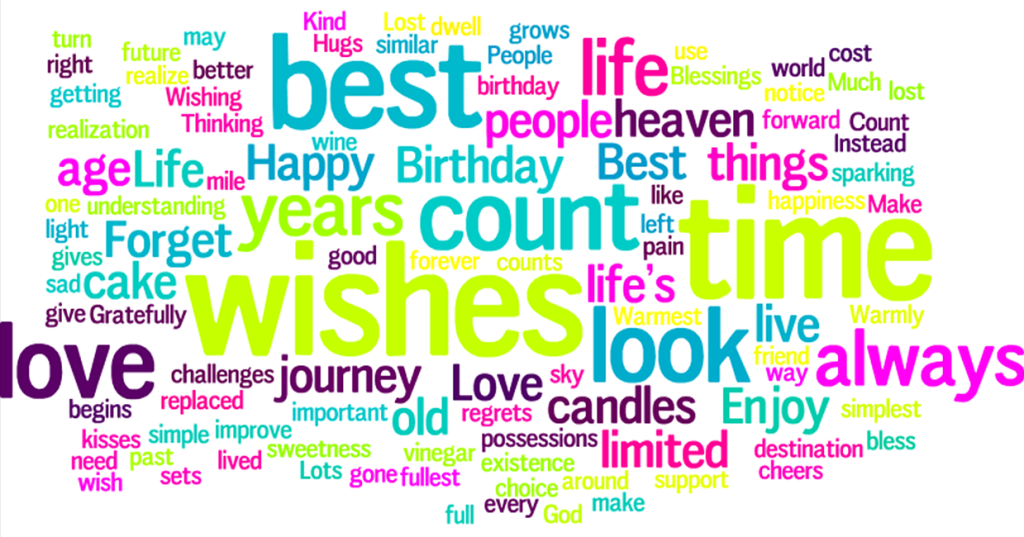La frecuencia de actualización es un término que se usa regularmente cuando se trata de juegos. Los monitores de alta frecuencia de actualización le permiten jugar juegos a un FPS más alto, lo que resulta en un juego más suave en general.
Pero los tiempos han cambiado y las pantallas de alta frecuencia de actualización se están convirtiendo lentamente en la norma. 60Hz ya no se siente como 60Hz a medida que nuestros ojos se acostumbran cada vez más a frecuencias de actualización más altas.
Por lo tanto, si cree que su instalación de Windows 11 no responde o es lenta, entonces tal vez necesite cambiar su frecuencia de actualización. A continuación, le mostramos cómo puede cambiar su frecuencia de actualización en Windows 11.
Contenido
Requerido:
No hace falta decir que necesitará un monitor con altas frecuencias de actualización ajustables y la posibilidad de elegir entre ellas. Dependiendo de su configuración, su frecuencia de actualización podría controlarse mediante un chip integrado, una utilidad de software o el propio monitor.
También necesitará la última instalación de Windows 11 instalada en su sistema, así como los últimos controladores de monitor y GPU para que su configuración cambie la frecuencia de actualización. Aquí tiene todo lo que necesita para comenzar.
- Un monitor con frecuencia de imagen ajustable
- La última instalación de Windows 11
- Controladores Lates GPU e iGPU (si corresponde).
- Controladores actualizados para su monitor en su sistema
- Aplicación complementaria de terceros (si su unidad estaba empaquetada con una)
Cómo cambiar la frecuencia de actualización en su PC con Windows
Puede cambiar la frecuencia de actualización de su pantalla de varias formas. La forma recomendada es utilizar un complemento o su aplicación OEM, ya que evitará que los cambios se inviertan cada vez que inicie su computadora o cambie el plan de energía.
Sin embargo, aún puede usar la aplicación Configuración dentro de Windows 11. Esto funcionará mejor para monitores externos, monitores OEM y más. Sin embargo, el cambio de configuración de Windows no respetará la configuración de su plan de energía y volverá a los valores predeterminados cuando se desenchufe o se vuelva a enchufar, por lo que esta no es la forma recomendada de cambiar la frecuencia de actualización de las computadoras portátiles.
Le recomendamos que utilice su aplicación complementaria para cambiar la frecuencia de actualización en las computadoras portátiles. Siga una de las guías a continuación que mejor se adapte a sus necesidades y requisitos actuales.
Opción 1: uso de la aplicación de configuración
Windows 11 tiene una nueva aplicación de configuración y, por lo tanto, también obtiene una nueva opción para su frecuencia de actualización. También puede usar la configuración de pantalla avanzada anterior. Siga una de las guías relevantes a continuación según sus preferencias.
Método 1
Presione Windows + ien su teclado y haga clic en 'Pantalla'.

Haga clic en 'Pantalla avanzada' en la parte inferior.

Ahora haga clic en el menú desplegable y elija su frecuencia de actualización.

Haga clic en 'Conservar cambios' para confirmar sus cambios.
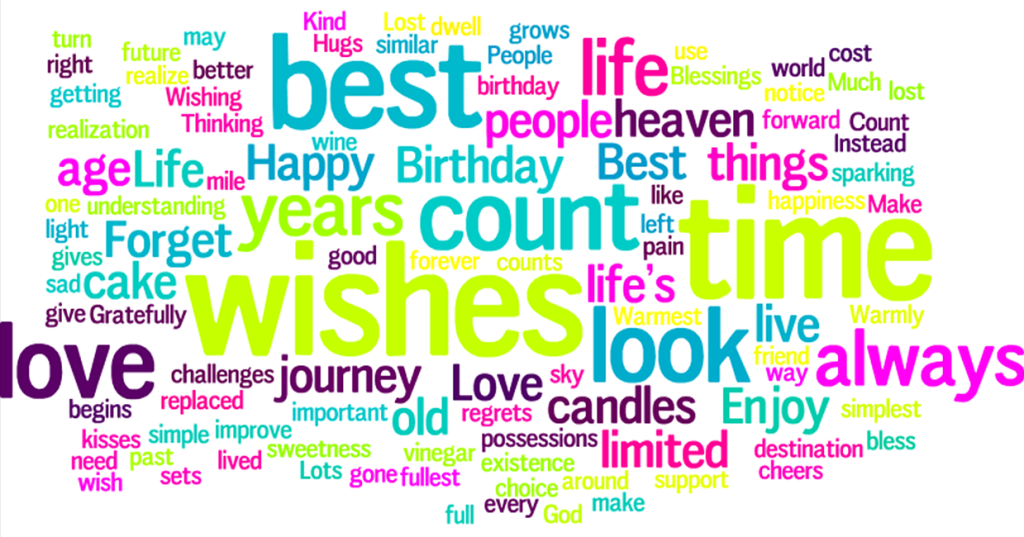
Método # 2
Presione Windows + ien su teclado y seleccione 'Pantalla'.

Haga clic en 'Pantalla avanzada'.

Ahora haga clic en 'Propiedades del adaptador de pantalla para Display N'.

Haga clic y cambie a la pestaña 'Monitor' en la parte superior.

Haga clic en el menú desplegable ahora y seleccione la velocidad de fotogramas que desee.

Haga clic en "Aceptar".

Opción 2: uso de una aplicación complementaria o de OEM
Puede usar la aplicación complementaria de su GPU, así como la utilidad dedicada de su OEM para cambiar su frecuencia de actualización en Windows 11.
Esta es la forma recomendada para los sistemas preconstruidos, las computadoras portátiles y los monitores que fueron diseñados específicamente para funcionar con su sistema.
Utilice la guía correspondiente a continuación según la aplicación que desee utilizar.
Para el panel de control de Nvidia
Haga clic con el botón derecho en un área vacía de su escritorio y seleccione 'Panel de control de Nvidia'. También puede presionar Windows + S en su teclado y buscar lo mismo.

Haga clic en 'Cambiar resolución' en Pantalla.
Si tiene varias pantallas, seleccione la pantalla deseada.
Haga clic en el botón desplegable debajo de "Frecuencia de actualización".

Seleccione la frecuencia de actualización que desee de la lista desplegable. Luego haga clic en 'Aplicar' en la esquina inferior derecha de su pantalla.

Para la configuración de AMD Radeon
Haga clic con el botón derecho en un área vacía de su escritorio y seleccione Configuración de AMD Radeon.
Ahora haga clic en 'Pantalla' en la parte inferior de su pantalla.
Ahora debería tener una lista de "Frecuencia de actualización" en la parte superior. Haga clic en y seleccione la frecuencia de actualización compatible que desee para su monitor.
Para el centro de comando de gráficos Intel
Intel cambió recientemente de su Panel de control de gráficos al Centro de comando de gráficos. El nuevo centro de comando tiene una nueva interfaz de usuario, opciones de corrección de color mejoradas, la capacidad de administrar configuraciones de múltiples monitores y mucho más. Puede utilizar esta utilidad para cambiar la frecuencia de actualización de su monitor, siempre y cuando tenga una iGPU o dGPU compatible. Siga la guía a continuación para comenzar.
Abra el Centro de comando de gráficos y haga clic en 'Pantalla' a su izquierda.

Ahora haga clic en el menú desplegable de Frecuencia de actualización y seleccione la frecuencia de actualización deseada.

Haga clic en 'Conservar cambios' para guardar sus cambios.
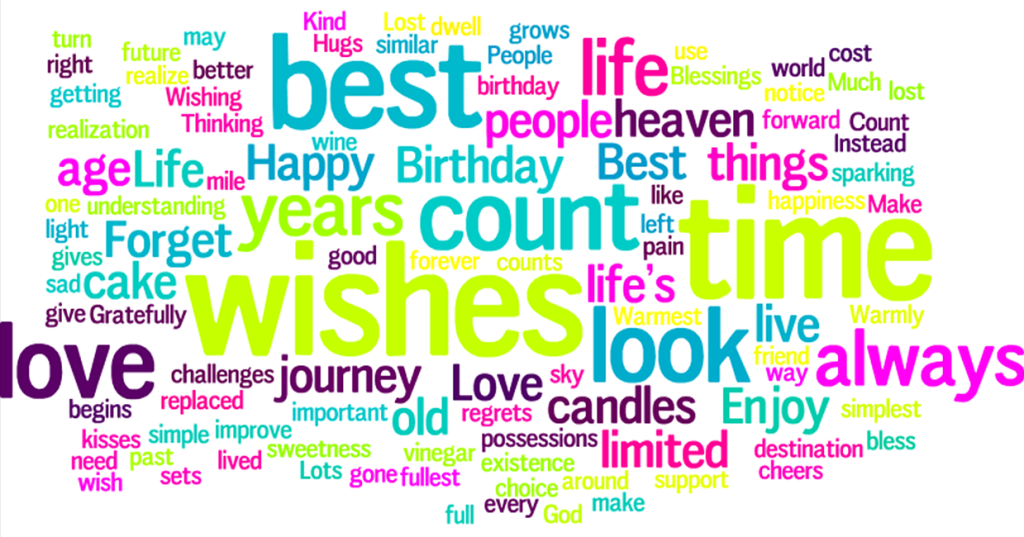
La frecuencia de actualización ahora debería cambiarse para su monitor.
Cómo cambiar el plan de energía para mantener su configuración actual
Este es un problema que experimentan principalmente los usuarios de portátiles. Si su frecuencia de actualización cambia cada vez que cambia su plan de energía, puede usar la guía del Centro de comando de gráficos Intel anterior para cambiar su frecuencia de actualización.
Si tiene una CPU AMD, puede usar la guía de configuración AMD Radeon en la parte superior. Si cambia la frecuencia de actualización y la configuración del plan de energía mediante la aplicación complementaria dedicada, también se registrarán los cambios para su plan de energía. Los usuarios de Intel tendrán que cambiar adicionalmente su plan de energía dentro de la aplicación. Siga la guía a continuación para comenzar.
Abra el Intel Graphics Command Center en su sistema y haga clic en Sistema a su izquierda.

Ahora haga clic en 'Energía' en la parte superior.

Haga clic en el menú desplegable de 'Planes de energía' y seleccione 'Rendimiento máximo'.

Ahora haga clic y desactive la opción "Mostrar ahorro de energía".

Cambie a la pestaña 'Conectado' haciendo clic en la misma en la parte superior.

Haga clic en el menú desplegable y seleccione 'Rendimiento máximo'.

Cierre el Intel Graphics Command Center e intente conectar o desconectar su sistema ahora. Su plan de energía ya no debería afectar la frecuencia de actualización de su pantalla.
Preguntas frecuentes
A continuación, presentamos algunas consultas habituales sobre las frecuencias de actualización que deberían ayudarle a ponerse al día con la información más reciente disponible.
¿Por qué mi frecuencia de actualización se restablece cada vez?
Si su frecuencia de actualización se restablece con un reinicio o un cambio de plan de energía, es probable que necesite cambiar la configuración de su plan de energía y cambiar su frecuencia de actualización desde la aplicación complementaria. Utilice las guías anteriores para ayudarlo.
¿Por qué no tengo la opción de utilizar la frecuencia de actualización / sincronización variable o adaptable?
La frecuencia de actualización variable se llama GSync por Nvidia y Freesync por AMD. Ambas características requieren una tarjeta gráfica compatible, un monitor compatible y un cable de datos compatible para transportar todas las señales.
Si le falta alguno de estos, no tendrá la opción de usar Gsync o Freesync en su sistema. Le recomendamos que verifique la funcionalidad de su monitor, tarjeta gráfica y cable para que la frecuencia de actualización variable funcione en su sistema.
¿Puedo configurar manualmente una frecuencia de actualización?
Esto depende de su GPU, los usuarios de Nvidia tienen que pasar por muchos obstáculos para overclockear manualmente su pantalla y cambiar la frecuencia de actualización. Los usuarios de AMD, por otro lado, pueden hacer lo mismo fácilmente directamente desde el software AMD Radeon.
Cambie a la pestaña Pantalla, cree un nuevo perfil para su pantalla actual y luego ingrese su nueva frecuencia de actualización cuando configure el nuevo perfil. Aplicar lo mismo ahora debería permitirle establecer un valor de frecuencia de actualización manual para su monitor.
¿Puedo actualizar los controladores de mi monitor?
Sí, puede actualizar los controladores de su monitor desde el Administrador de dispositivos en Windows 11. Puede usar las actualizaciones de Windows para obtener los controladores disponibles más recientes para su monitor.
Alternativamente, también puede visitar el sitio web de su OEM para descargar los últimos controladores dedicados lanzados por su OEM que han sido ajustados y modificados para su marca y modelo de monitor en particular.
¿Cómo afecta la frecuencia de actualización a los tiempos de respuesta?
Los tiempos de respuesta miden el retraso de entrada, que es un factor esencial cuando se juega de manera competitiva. La frecuencia de actualización afecta positivamente los tiempos de respuesta al reducir el retraso de entrada, lo que a su vez disminuye los tiempos de respuesta de su monitor.
Esperamos que esta guía le haya ayudado a cambiar fácilmente su frecuencia de actualización en Windows 11. Si tiene algún problema, no dude en comunicarse con nosotros utilizando la sección de comentarios a continuación.
Relacionado: